Струйные принтеры и МФУ Brother MFC/DCP всегда имеют встроенную впитывающую емкость-абсорбер для отработанных чернил (далее – “памперс”). Во время прочисток печатающей головки чернила сливаются именно туда. После долгого использования принтера или из-за частых прочисток печатающей головки, запущенных одна за другой, памперс переполняется и устройство требует технического обслуживания – промывки и сброса счетчика заполнения.
Если памперс переполнился, на дисплее принтера высвечивается «Чистка / Unable to clean » или «Ошибка 46 /Error 46» и устройство отказывается печатать, копировать и сканировать.
Проверка на ошибку счетчика памперса
Перед сбросом нужно уточнить, что ошибка связана именно с памперсом, так как сброс счетчика возможен только после появления ошибки переполнения!
1. Отключите принтер от сети (выньте кабель питания из розетки).
2. Войдите в сервисное инженерное меню.
Для принтеров без сенсорного экрана. Удерживая кнопку «MENU», включите кабель питания в розетку и дождитесь, когда на дисплее появится «Maintenance», – эта надпись появляется всего на пару секунд, и в это время надо отпустить кнопку «MENU»; если пропустили – начните сначала, с отключения от сети.
Для МФУ с сенсорным экраном и зеленой кнопкой СТАРТ. Для входа в сервисный режим нужно при включении жать зеленую кнопку СТАРТ и далее следовать тем же инструкциям.
Для МФУ с сенсорным экраном без отдельной кнопки СТАРТ. Нажимать на сенсорный домик (клавиша HOME) + черно-бело копирование (подробнее на видео ниже). На некоторых устройствах жмите только кнопку “домик/home” около 5-8 секунд. Потом нужно нажать на пустую строку на экране.
Для МФУ с сенсорным экраном последнего поколения (MFC-J3530DW, MFC-J3930DW, MFC-J2330DW, MFC-J5945DW, MFC-J6945DW, HL-J6000DW). Долго жмете на кнопку с домиком (HOME), примерно 10 секунд. Потом нужно нажать на пустую строку на экране. Затем вводите на кнопочной клавиатуре *2864, так вы войдете в режим Maintenance. В этом режиме, например, через нажатие 764 (вводится кнопками) можно войти в режим прочистки (появится надпись Cleaning, нажатием на сенсорную кнопку Color Start запускается усиленная прочистка, после ее окончания комбинацией 09 можно сразу распечатать тест). Нажатием кнопки с красным крестиком можно выйти из подменю в основное меню Maintenance. А нажав 99 – полностью выйти из сервисного меню с перезапуском принтера.

Вход в сервисный режим на примере DCP-195C

Вход в сервисный режим на примере MFC-J5910DW с сенсорным экраном
3. Нажимайте кнопку «+» или “>>” несколько раз, пока не высветится цифра 8 на дисплее, затем нажмите кнопку «ОK».
4. Вновь жмите кнопку «+» несколько раз, пока не высветится цифра 2 на дисплее, затем «ОK». После этого на дисплее должна появиться «MACHINE ERROR» или «MACHINE ERROR 00»; если что-то иное – памперс сбрасывать бесполезно.
8 -> 0 это путь входа в меню обнуления счетчиков памперса.

Переходим к собственно сбросу памперса (точнее – его счетчика). Для этого нужно ввести определенный код (для большинства устройств – это 2783.
- Войдите в сервисное инженерное меню, как указано выше.
- Войдите в раздел 8, потом в раздел 0 (как указано в описании выше).
- Затем нажимаем кнопку «ЧЕРНО-БЕЛОЕ» (рядом с кнопкой «START» есть две кнопки выбора печати – «ЦВЕТНОЕ» или «ЧЕРНО-БЕЛОЕ»), пока не появится надпись «PURGE: xxxxx» (xxxxx – цифры).

Показания счетчика PURGE на Brother

Показания счетчика прочисток PURGE для Brother DCP-J100
- Вновь жмем кнопку «+» несколько раз, пока не высветится цифра 2 на дисплее, затем нажимаем «ОK».
- Нажимаем кнопку «+», пока не высветится цифра 7, затем «ОK».
- Нажимаем кнопку «+», пока не высветится цифра 8, затем «ОK».
- Нажимаем кнопку «+», пока не высветится цифра 3, затем «ОK»; появится надпись «PURGE:00000».
- Далее нажимаем несколько раз кнопку «ЧЕРНО-БЕЛОЕ», пока не появится надпись «FLUSH: xxxxx» (xxxxx – цифры).Повторяем то же, что делали для надписи «PURGE» :
- нажимаем кнопку «+», пока не высветится цифра 2 на дисплее , затем нажимаем кнопку «ОK»;
- нажимаем кнопку «+», пока не высветится цифра 7, затем «ОK»;
- нажимаем кнопку «+», пока не высветится цифра 8, затем «ОK»;
- нажимаем кнопку «+», пока не высветится цифра 3, затем «ОK»; появится надпись «FLUSH:00000».Отключаем от сети, вытаскивая кабель питания из розетки, вновь включаем; всё должно заработать.
На некоторых моделях (аппаратах с сенсорным дисплеем) счётчик FLUSH может быть разделён по цветам на чёрный FLSBK и цветной FLSCL. Очевидно, что сбрасывать нужно оба. Из-за того что счётчики PURGE и FLUSH дают ошибку не единомоментно, может возникнуть ситуация, когда пользователь не обратил внимания на FLSBK и FLSCL, сбросил PURGE и у него всё заработало. А спустя какое-то время система снова зависает и сброс PURGE уже не помогает – потому что на сай раз сработало ограничение по счётчику FLUSH (или FLSBK и FLSCL, соответственно). То есть проще сбросить все счётчики одновременно, как и указано выше, чтобы не возникало путаницы.
Не забудьте физически промыть и очистить емкость для отработанных чернил.
Содержание
- Интерактивное руководство пользователя
- Обзор функций сброса
- Сброс памперса для принтеров и МФУ Brother MFC/DCP – инструкция для всех моделей
- Проверка на ошибку счетчика памперса
- Сброс памперса на Brother – инструкция
- Как обнулить принтеры Brother?
- Когда нужно обнуление?
- Способы сброса
- Программный
- Ручной
- Как обнулить разные модели?
Интерактивное руководство пользователя
DCP‑T310 / DCP‑T510W / DCP‑T710W / MFC‑T910DW
В зависимости от модели некоторые функции могут быть недоступны.
 Загрузите версию этого руководства для распечатки.
Загрузите версию этого руководства для распечатки. Для просмотра этого руководства для распечатки требуется Adobe Acrobat Reader. Щелкните здесь для установки.
Для просмотра этого руководства для распечатки требуется Adobe Acrobat Reader. Щелкните здесь для установки.Обзор функций сброса
При сбросе устройства факсы, сохраненные в памяти, могут быть удалены. Перед сбросом устройства можно перенести факсы на компьютер или другой факсимильный аппарат, чтобы не потерять важные сообщения.
Имеются следующие функции сброса настроек:
Можно сбросить все настройки устройства, которые были изменены (например, настройку даты и времени и задержки звонка).
Отчеты адресной книги, факса и журнал вызовов не изменятся. (для моделей MFC)
[ Сеть ] / [ Сброс сети ]
Сбросьте сервер печати до заводских настроек (включая параметры «Пароль» и «IP-адрес»).
[ Адресная книга и факс ] / [ Адр. кн./факс ] (для моделей MFC)
Для адресной книги и факса сбрасываются настройки, перечисленные ниже.
Отчет контроля передачи, адресная книга и журнал отправки и приема факсов
С помощью функции сброса настроек можно восстановить заводские значения для всех параметров устройства.
Компания Brother настоятельно рекомендует выполнять эту операцию перед утилизацией устройства.
Прежде чем выбирать [ Сеть ] / [ Сброс сети ] или [ Все настройки ] , отсоедините соединительный кабель.
Источник
Сброс памперса для принтеров и МФУ Brother MFC/DCP – инструкция для всех моделей
Струйные принтеры и МФУ Brother MFC/DCP всегда имеют встроенную впитывающую емкость-абсорбер для отработанных чернил (далее – “памперс”). Во время прочисток печатающей головки чернила сливаются именно туда. После долгого использования принтера или из-за частых прочисток печатающей головки, запущенных одна за другой, памперс переполняется и устройство требует технического обслуживания – промывки и сброса счетчика заполнения.
Если памперс переполнился, на дисплее принтера высвечивается «Чистка / Unable to clean » или «Ошибка 46 /Error 46» и устройство отказывается печатать, копировать и сканировать.
Проверка на ошибку счетчика памперса
Перед сбросом нужно уточнить, что ошибка связана именно с памперсом, так как сброс счетчика возможен только после появления ошибки переполнения!
1. Отключите принтер от сети (выньте кабель питания из розетки).
2. Войдите в сервисное инженерное меню.
Для принтеров без сенсорного экрана. Удерживая кнопку «MENU», включите кабель питания в розетку и дождитесь, когда на дисплее появится «Maintenance», – эта надпись появляется всего на пару секунд, и в это время надо отпустить кнопку «MENU»; если пропустили – начните сначала, с отключения от сети.
Для МФУ с сенсорным экраном и зеленой кнопкой СТАРТ. Для входа в сервисный режим нужно при включении жать зеленую кнопку СТАРТ и далее следовать тем же инструкциям.
Для МФУ с сенсорным экраном без отдельной кнопки СТАРТ. Нажимать на сенсорный домик (клавиша HOME) + черно-бело копирование (подробнее на видео ниже). На некоторых устройствах жмите только кнопку “домик/home” около 5-8 секунд. Потом нужно нажать на пустую строку на экране.
Для МФУ с сенсорным экраном последнего поколения (MFC-J3530DW, MFC-J3930DW, MFC-J2330DW, MFC-J5945DW, MFC-J6945DW, HL-J6000DW). Долго жмете на кнопку с домиком (HOME), примерно 10 секунд. Потом нужно нажать на пустую строку на экране. Затем вводите на кнопочной клавиатуре *2864, так вы войдете в режим Maintenance. В этом режиме, например, через нажатие 764 (вводится кнопками) можно войти в режим прочистки (появится надпись Cleaning, нажатием на сенсорную кнопку Color Start запускается усиленная прочистка, после ее окончания комбинацией 09 можно сразу распечатать тест). Нажатием кнопки с красным крестиком можно выйти из подменю в основное меню Maintenance. А нажав 99 – полностью выйти из сервисного меню с перезапуском принтера.

Вход в сервисный режим на примере DCP-195C

Вход в сервисный режим на примере MFC-J5910DW с сенсорным экраном
3. Нажимайте кнопку «+» или “>>” несколько раз, пока не высветится цифра 8 на дисплее, затем нажмите кнопку «ОK».
4. Вновь жмите кнопку «+» несколько раз, пока не высветится цифра 2 на дисплее, затем «ОK». После этого на дисплее должна появиться «MACHINE ERROR» или «MACHINE ERROR 00»; если что-то иное – памперс сбрасывать бесполезно.
8 -> 0 это путь входа в меню обнуления счетчиков памперса.

Переходим к собственно сбросу памперса (точнее – его счетчика). Для этого нужно ввести определенный код (для большинства устройств – это 2783.
Сброс памперса на Brother – инструкция
- Войдите в сервисное инженерное меню, как указано выше.
- Войдите в раздел 8, потом в раздел 0 (как указано в описании выше).
- Затем нажимаем кнопку «ЧЕРНО-БЕЛОЕ» (рядом с кнопкой «START» есть две кнопки выбора печати – «ЦВЕТНОЕ» или «ЧЕРНО-БЕЛОЕ»), пока не появится надпись «PURGE: xxxxx» (xxxxx – цифры).

Показания счетчика PURGE на Brother

Показания счетчика прочисток PURGE для Brother DCP-J100
- Вновь жмем кнопку «+» несколько раз, пока не высветится цифра 2 на дисплее, затем нажимаем «ОK».
- Нажимаем кнопку «+», пока не высветится цифра 7, затем «ОK».
- Нажимаем кнопку «+», пока не высветится цифра 8, затем «ОK».
- Нажимаем кнопку «+», пока не высветится цифра 3, затем «ОK»; появится надпись «PURGE:00000».
- Далее нажимаем несколько раз кнопку «ЧЕРНО-БЕЛОЕ», пока не появится надпись «FLUSH: xxxxx» (xxxxx – цифры).Повторяем то же, что делали для надписи «PURGE» :
- нажимаем кнопку «+», пока не высветится цифра 2 на дисплее , затем нажимаем кнопку «ОK»;
- нажимаем кнопку «+», пока не высветится цифра 7, затем «ОK»;
- нажимаем кнопку «+», пока не высветится цифра 8, затем «ОK»;
- нажимаем кнопку «+», пока не высветится цифра 3, затем «ОK»; появится надпись «FLUSH:00000».Отключаем от сети, вытаскивая кабель питания из розетки, вновь включаем; всё должно заработать.
Не забудьте физически промыть и очистить емкость для отработанных чернил.
Источник
Как обнулить принтеры Brother?

Подавляющее большинство принтеров и многофункциональных устройств японской марки с более чем вековой историей оснащены автоматическими системами учета. Это касается как количества отпечатанных страниц, так и объема краски в картриджах. При этом многие пользователи интересуются, как обнулить принтер или МФУ Brother. Чаще всего этот интерес обусловлен возникающими проблемами, с которыми приходится сталкиваться после заправки картриджей. Достаточно часто периферийные устройства «не видят» обновленные емкости или же воспринимают их как пустые, хотя краска в них есть.
Когда нужно обнуление?
Суть большинства проблем сводится к тому, что производитель устанавливает на свои печатные устройства не просто счетчик страниц. Речь в данном случае идет о своеобразном замке для принтера и МФУ.

Не секрет, что при полной загрузке картриджа оборудование рассчитано на то, чтобы распечатать определенное количество листов. Средние показатели для принтеров и многофункциональников составляют 1 000 и 2 500 страниц формата А4 соответственно.
Одним из ключевых элементов картриджей Brother является специальный чип. Именно это электронное устройство отвечает как за активацию, так и за блокировку работы офисной техники.
Как только счетчик страниц достигает отметки, предусмотренной производителем, принтер или МФУ просит заменить картридж и отказывается функционировать.

С одной стороны, если устройство пишет, что тонер закончился, то требуется замена резервуара. То есть, производителем предусмотрена каждый раз покупка нового расходника. Аналогичная ситуация складывается и со струйными моделями, требующими наличия определенного уровня чернил. В итоге эксплуатационные расходы существенно увеличиваются, поскольку картриджи чаще всего стоят очень дорого. Исходя из этого, многие пользователи предпочитают самостоятельно восстанавливать работоспособность печатных устройств.

Однако упомянутый чип может стать источником проблем при дальнейшей эксплуатации заправленного картриджа. Последний либо не определяется вообще, либо воспринимается техникой как пустой. В подобных ситуациях для того чтобы запустить принтер или многофункциональное устройство, потребуется сбить настройки и обновить (обнулить) тем самым счетчик отпечатанных страниц. Речь в данном случае идет о так называемой расчиповке, которая сводится к корректировкам настроек, позволяющим продолжить эксплуатацию техники.
Способы сброса
Прежде всего необходимо отметить, что многие представители модельного ряда именитого бренда, представляющего на мировом рынке оргтехники Страну восходящего солнца, имеют схожую конструкцию. При этом многие из них комплектуются картриджами серии TN-1075.

Речь в данном случае идет о том, что в подавляющем большинстве вариантов алгоритм действий при обнулении счетчиков будет одинаковым.
На сегодняшний день существуют 2 способа обойти блокировку периферийных устройств.
Первый вариант ориентирован на многофункциональники и принтеры, оснащенные собственными дисплеями. Во втором случае речь идет об универсальном способе расчиповки, позволяющем скинуть счетчик на ноль и перезапустить офисное оборудование для дальнейшей полноценной эксплуатации.
Программный
Создатели современного печатного оборудования постоянно расширяют перечень дополнительных функций своих устройств. Он включает в том числе и опцию, позволяющую сбросить счетчик на принтере и МФУ Brother.

Важно учитывать, что речь идет о моделях, имеющих интегрированный дисплей. Владельцам подобных моделей для обнуления счетчика страниц и краски необходимо сделать следующее.
Подключить к сети и запустить периферийное устройство. Важно помнить, что пока отображается на экране сообщение «Подождите», никакие действия не предпринимаются.
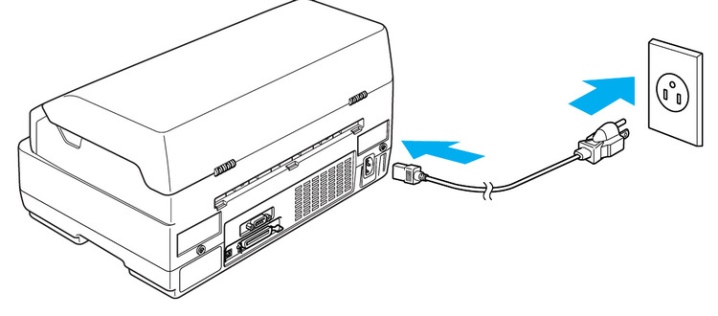
Открыть (снять) боковую крышку, после чего воспользоваться кнопкой «Очистить».
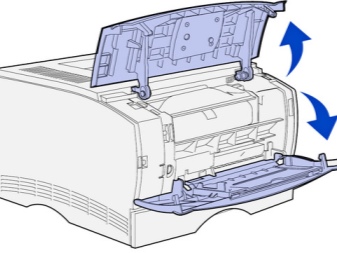
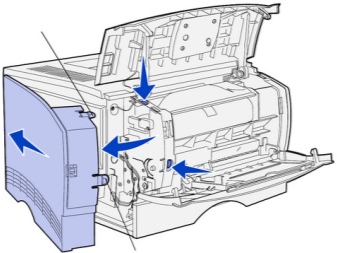
Нажав «Старт», запустить соответствующий процесс после появления запроса, связанного с заменой картриджа. Дождаться, пока на дисплее перестанет отображаться надпись «Подождите» и несколько раз нажать на стрелки «Вверх» и «Вниз». После того как на экране появится «00», потребуется подтвердить свои действия при помощи кнопки «Ok».

После появления соответствующей надписи следует установить на место боковую панель. Перезагрузить печатное устройство. После того как будет произведена перезагрузка, перейти в меню устройства, по пунктам которого можно перемещаться с помощью упомянутых выше стрелок. На данном этапе требуется проверить состояние счетчика. Если все перечисленные манипуляции завершились успешно, то этот показатель будет равен 100%.

На практике программный способ обнуления счетчика и сброса настроек является максимально простым и не требующим существенных временных затрат.
Однако, судя по отзывам пользователей, в некоторых случаях этот вариант решения проблемы оказывается неэффективным.
Альтернативой будет универсальный алгоритм действий, актуальный для всех периферийных устройств, включая те, у которых отсутствует дисплей.
Ручной
Активация картриджа и сброс датчика, отвечающего за подсчет страниц и блокировку устройства, в ручном режиме подходит для всех моделей Brother.

Этот достаточно простой алгоритм предусматривает следующие шаги.
Подключить оборудование к электросети. Важно при этом не подключать принтер или МФУ к ПК или ноутбуку. Также требуется извлечь всю бумагу.
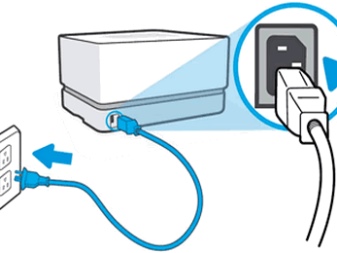
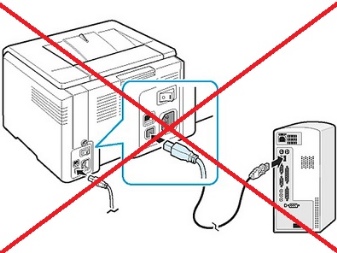
Открыть верхнюю крышку и боковую панель. Вытащить барабан из корпуса. Достать его можно, аккуратно потянув на себя. Разделить картридж и барабан, сняв застежки.

Поместить барабанную часть обратно на ее место. Нажать на датчик, который располагается с левой стороны. Доступ к устройству можно получить, просунув руку через лоток для подачи бумаги.

Удерживая в зажатом положении датчик, закрыть крышку принтера (МФУ), дождаться запуска механизмов. На несколько секунд отпустить датчик и снова зажать до того момента, пока печатное устройство не перестанет работать, то есть до момента полной остановки двигателя. Вставить извлеченный ранее картридж в барабанную часть.

Иногда после всех описанных манипуляций техника все равно не обнаруживает расходник или же считает его пустым. В таких ситуациях рекомендуется повторно вынуть картридж и проверить его. После этого его придется заправить или же поменять на рабочий в случае выхода из строя. Все необходимые действия, как правило, можно выполнить самостоятельно.
Важно помнить, что некоторые модели оборудования Brother имеют конструктивные особенности, способные усложнить процесс замены и дальнейшей эксплуатации заправленных картриджей.

Необходимо, чтобы все операции были произведены правильно. При наличии малейших сомнений относительно собственных сил и знаний настоятельно рекомендуется обратиться за помощью к специалистам сервисного центра.
Как обнулить разные модели?
Как уже было отмечено, одним из самых распространенных картриджей, которыми оснащаются устройства Brother, является модель TN-1075. Речь, в частности, идет о таких образцах офисной техники, как DCP 1410r и 1512r, а также HL 1110r и 1112r, MFC 1810r и 1815r.


В данном случае печатающий узел включает в себя непосредственно сам картридж и драм-юнит серии DR-1075.
Существует 2 типа расходников и несколько способов сброса счетчиков.
После установки восстановленного стартового картриджа на указанных моделях техники потребуется выполнить следующие шаги.
- Полностью освободить лоток для бумаги. Извлечь печатный модуль из корпуса устройства.
- Отсоединить картридж от драм-юнита, нажав клавишу синего цвета, расположенную справа.
- Поместить драм-юнит на место. На его левой стороне можно будет увидеть отверстие, через которое открывается доступ к кнопке обнуления счетчика распечатанных страниц. Важно учитывать, что процесс сброса настроек и разблокировки картриджа будет осуществляться при закрытой крышке, а добраться до него можно только через лоток для бумаги. Следовательно, требуется запомнить в точности его расположение.
- Нажать на кнопку обнуления и закрыть крышку принтера. Не стоит беспокоиться о риске травмировать палец, поскольку в данной части устройства отсутствуют подвижные элементы.
- Удерживать флажок до запуска устройства.
- Отпустить ненадолго кнопку и снова, прижав ее, удерживать до отключения двигателя.
- Дождаться световой индикации в виде мигающего светодиода зеленого цвета, сигнализирующего об успешном завершении сброса счетчика. Если этого не произошло, следует повторить весь процесс заново.
- Поместить картридж в драм-юнит.


Алгоритм настройки оборудования при использовании покупного картриджа модели TN-1075 включает в себя следующие действия.
- Отделить картридж от барабанного блока (драм-юнита).
- Открыть боковую панель со стороны расположения блока шестеренок печатного устройства.
- Не прикладывая чрезмерных усилий, снять крышку. Важно помнить, что в случае ошибки шестеренки могут высыпаться.
- Извлечь левую шестерню наружного ряда. Найти под ней шестеренку в виде полумесяца и повернуть ее до упора.
- Поместить снятый элемент конструкции на его посадочное место.
- Закрыть блок шестеренок крышкой. Важно все манипуляции осуществлять с максимальной осторожностью и следить, чтобы шестеренка в виде полумесяца не сместилась.
- Прикрутить установленную крышку, после чего потребуется вернуть картридж в драм-юнит.
- Поместить собранный печатный модуль в принтер или многофункциональное устройство.



В ситуациях, когда требуется сброс настроек в лазерных моделях офисной техники семейства Brother HL 2130r и 2132r, DCP 7055r и 7057r, речь также идет о программном и аппаратном способе. Первый вариант обнуления можно рассмотреть на примере принтера Hl-2130R.
Программный способ сброса показателей счетчика отпечатанных страниц и разблокировки более актуален для МФУ марки Brother. Так, в случае с моделью DCP 7055r предусмотрены следующие этапы:
- зайти в меню устройства, воспользовавшись соответствующей кнопкой;
- перейти в пункт «Общие настройки» и подтвердить свои действия нажатием «Ok»;
- выбрать команду «Заменить тонер»;
- стрелками перейти в пункт «Продолжить»;
- нажать «Очистить».


Важно помнить, что подобный алгоритм можно применить только один раз. В случае неудачи выходом будет только аппаратное обнуление.
Пользователю будет необходимо предпринять следующие шаги.
- Запустить оборудование. После включения устройства можно будет услышать характерный шум.
- Как только шум прекратиться, открыть крышку, находящуюся на передней панели. Выключить принтер.
- Нажать клавишу «GO» и удерживать ее до тех пор, пока техника опять не начнет работать. Важно убедиться, что отсутствует индикация «Ready».
- Отпустить зажатую кнопку.
- Дважды нажать на «GO», а затем еще 5 раз подряд.
- Закрыть переднюю крышку.

После всех перечисленных манипуляций индикатор с надписью «Ready» должен светиться равномерно. На завершающем этапе останется выполнить перезагрузку. В итоге лазерный принтер будет обнулен и готов к полноценной эксплуатации.
Если требуется сбросить настройки DCP 7057r, необходимо будет:
- активировать МФУ и дождаться, чтобы механизм перестал шуметь;
- открыть переднюю крышку аппарата;
- в зависимости от модификации нажать кнопку «Отмена», «Стоп» или же «Назад»;
- воспользоваться клавишей «Старт»;
- нажать стрелку «Вверх», а затем несколько раз «Вниз» до тех пор, пока на экране не высветятся два ноля;
- нажать «Ok» и вернуть крышку на ее место.


Альтернативный порядок действий (использование системного меню многофункционального устройства) включает в себя следующие манипуляции.
- Отключить МФУ. Нажать и удержать кнопку «Меню».
- Включить аппарат, продолжая удерживать указанную клавишу. Отпустить «Меню» после того, как на дисплее мелькнет надпись.
- Дождаться появления сообщения «Maintenance».
- Найти пункт меню 81 при помощи стрелок и выбрать его нажатием на «Ok».
- Появившуюся надпись «Reset Drum Count» нажатием кнопки «Старт» изменить на «Reset Life Count».
- Повторно нажать «Старт».
- Стрелками выбрать пункт 96 и подтвердить свои действия.
На завершающем этапе обнуления потребуется только перезапустить агрегат.
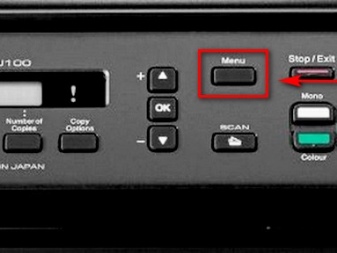

Также стоит помнить, что счетчик МФУ Brother можно сбросить и аппаратным (ручным) способом. Найти подробные инструкции без труда можно на просторах Всемирной паутины.
О том, как обнулить принтер Brother HL-2130, смотрите в видео ниже.
Источник
Обязательно наступает момент, когда в картридже лазерного принтера заканчиваются красящий порошок – тонер. Тогда на экране печатающего устройства пишет уведомления, что нет тонера, нужно сделать замену. Это значит, что требуется заправка картриджа новым порошком или замена картриджа на новый.
Чаще делается именно заправка, так как покупка картриджа может вылиться в треть и даже половину стоимость всего принтера или многофункционального устройства (МФУ). Но после заправки, даже когда картридж полон, принтер все равно будет писать, что закончился тонер. В таком случае потребуется сделать сброс счетчика тонера Brother, чтобы обнулить информацию в чипе о количестве распечатанных страниц.
Содержание
- Необходимость в сбросе
- Когда сбрасывать счетчик нельзя
- Важная дополнительная информация
- Как обнулить принтер через меню
- Ручное обнуление счетчика Brother
- Модели с картриджами TN-1075
- Картриджи TN-2280, TN-2290
- Другие рабочие способы
- Как сбросить принтеры разных моделей
- МФУ Brother MFC-7860DWR
- Принтеры Brother HL- L5100DN, L5200DW, L6200DW, L6250DN, L6250DW
- Цветной Brother HL-3140CW, HL-3150CDN, HL-3170CDW
- Brother HL-2035R
- Brother HL-2240, 2130, 2220, 2230, 2240, 2250DN, 2270DW, 2275DW
- Brother MFC-L2720DWR, L2740DWR
- Brother DCP-1602R, 1610WR, 1612WR, 1623WR
Необходимость в сбросе
Стоит рассмотреть принцип, по которому счетчик подсчитывает оставшееся количество тонера. В зависимости от объема картриджа, заводской или очередной заправки может хватить на разное число отпечатанных страниц.
Например, обычного картриджа хватит на тысячу листов. После того как принтер пропечатает тысячу страниц, чип поймет, что тонера больше нет, и заблокирует печать. А на экране появится соответствующее уведомление.
На практике учет не совсем корректный, так как по умолчанию чип считает, что лист будет заполнен полностью при печати. Значит, что, если распечатать тысячу альбомных листов только на 30%, то в картридже должно остаться еще 70% тонера. Но принтер все равно покажет, что закончился порошок и следует выполнить заправку. В действительности же тонер еще будет оставаться и материала может хватить для печати многих страниц.

Вот почему принтер Brother пишет «Замените тонер», но краска есть. Если меню на английском, то увидите надпись «Replace Toner». Особенно актуален описанный момент после заправки. Человек пополняет картридж новым тонером, собирает аппарат, а ему все равно будет показывать сообщение о закончившемся тонере.
Единственный выход из ситуации – сбросить счетчик тонера в принтере Brother.
Обнуление картриджа возможно двумя способами:
- через интерфейс МФУ или принтера, если аппарат оснащен полноценным экраном управления;
- можно обнулить счетчик вручную.
Когда сбрасывать счетчик нельзя
Категорически запрещено убирать блокировку, если точно знаете, что тонера в тубе картриджа действительно нет. Одна из функций блокировки – защита принтера, поэтому, если закончите сброс и начнете печатать на пустом картридже, можете привести к неисправности.
Производители печатающей техники утверждают, что внедрение чипов (счетчиков) сделано для того, чтобы пользователи заправлялись тонером только в сертифицированных сервисах оригинальными расходными материалами. Но в действительности это больше похоже на попытку увеличить прибыль компании за счет продаж оригинальных картриджей, вместо перезаправки.
Важная дополнительная информация
Кроме тонера, в лазерном аппарате износу подвержен фотобарабан. Это трубка с синим или зеленым фоточувствительным покрытием, которая конструктивно находится на одной из частей картриджа.

Фотовал принимает непосредственное участие в переносе информации с электронного документа на бумагу. Деталь вращается, имеет конечный ресурс, покрытие изнашивается, поэтому вал тоже нуждается в замене. Но, как и в случае с тонером, барабан может отработать гораздо больше отпечатков, чем изначально заложено. Барабан меняется намного реже, но после замены или при «заполнении» счетчика, тоже нужно сбрасывать.
Второй момент касается результата от проведенной процедуры сброса.
Обнуление счетчика на картридже может закончиться успешно не с первой попытки, особенно если делаете ручной сброс. Поэтому повторяйте действия до тех пор, пока счетчик не будет сброшен (на дисплее не будет писать ошибку или мигать индикация).
Как обнулить принтер через меню
Обычно МФУ от компании Brother оснащены экраном, который показывает ошибки и помогает выполнять базовые действия по обслуживанию и управлению устройством. Так, через меню дисплея доступна и операция сброса, как чипа на картридже, так и барабана.
Сначала покажем процедуру программного (системного) сброса с помощью кнопок на панели управления для популярной модели Brother DCP-7057R. Эта же инструкция поможет убрать ошибку с экрана на устройствах, которые работают с картриджами TN-2235, TN-2275, TN-2290, TN-2090, TN-2080.
- Включите аппарат кнопкой на корпусе. Дождитесь окончания подготовки устройства к печати, механизм должны прекратить шуметь.
- Откройте крышку спереди, на экране должно появиться соответствующее предупреждение.

- Нажмите на кнопку с обозначением стрелки назад и названием «Очистить».

- Сразу нажмите кнопку «Старт».

- По очереди нажмите кнопки, сначала «Вверх» (+), а потом «Вниз» (-). На дисплее в итоге отобразятся два нуля «00». Подтвердите сброс нажатием на центральную кнопку «OK».
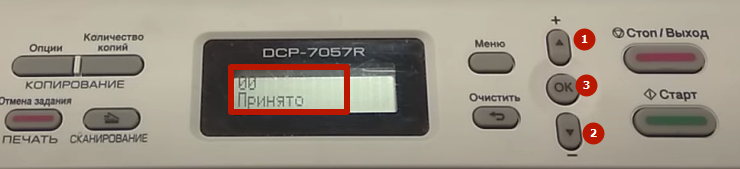
- Можете закрыть крышку и проверить результат работы. На экране через небольшое время покажет ресурс картриджа – 100%.

Если нужно убрать предупреждение о фотобарабане, тогда на шаге 4 необходимо нажать «+».
Также можно убедиться в успешном обнулении фотобарабана. Для этого перейдите в меню, далее зайдите в раздел «Информация об устройстве» и пролистайте до пункта «Состояние барабана», кликните «OK». Удовлетворительным считается, если напишет «Осталось: 100%».
Ручное обнуление счетчика Brother
Подразумевает ручное вмешательство в конструкцию принтера.
Ручную обнуляющую процедуру лучше применять, если программная оказался безрезультатной, или это единственный вариант убрать ошибку.
Для сброса страниц на принтерах фирмы Brother монтируется флажок. Инструкция зависит от модели МФУ или одиночного принтера. Но в целом есть две основные модификации устройств – картридж вынимается спереди или сверху.
Суть всех способов заключается в имитации вращения шестерни, которая зацепляет флажок при движении.
Модели с картриджами TN-1075
Оригинальный стартовый картридж, который при покупке стоит в следующих моделях МФУ и лазерных черно-белых принтерах: HL-1110R, HL-1112R, HL-1210WR, HL-1212WR, DCP-1510R, DCP-1512R, DCP-1610WR, DCP-1612WR, MFC-1810R, MFC-1815R, MFC-1912WR.
Инструкция по сбросу Brother перечисленных выше моделей одинакова:
- Выключите печатающий агрегат с кнопки.
- Откройте переднюю или верхнюю крышку. На МФУ сначала придется поднять сканирующий узел.
- Выньте картридж с устройства, потянув за ручку.
- Отделите драм-картридж от тонер-картриджа. Первый вставьте обратно в аппарат.
- В левой части будет виден черный флажок.

- Просуньте руку через лоток, пальцем нажмите и удерживайте флажок.

- Закройте крышку сверху, не убируя руку и палец с флажка.
- Кнопкой запустите принтер.
- Дождитесь начала вращения механизмов.
- Сразу отожмите флажок и через секунду снова нажмите, не делая удержания.
- Еще раз отпустите и нажмите, но уже не отпускайте. Удерживать придется до окончания вращения валов.
- Если все прошло удачно, то индикатор с восклицательным знаком перестанет мигать.
- Достаньте драм-картридж, соедините с другой частью и верните в принтер.
- Опустите крышку, вставьте листок бумаги, распечатайте тестовый лист, чтобы убедиться в положительном сбросе.
Если никак не получается скинуть счетчик тонера, попробуйте вместо двухразового нажатия флажка, сделать только один раз. То есть после запуска вращения отпустите флажок и через секунду зажмите до остановки механизмов.
Картриджи TN-2280, TN-2290
Подходит для Brother HL-2130R, HL-2132R, DCP-7057R, DCP-7057WR, DCP-7055R, DCP-7060DR, DCP-7065DNR, DCP-7070DWR.
- Откройте фронтальную крышку.
- Движением на себя выньте весь картридж.
- Отсоедините тонер-тубу от драм-картриджа.
- Часть с фоточувствительным валом вставьте в принтер.
- Крышка с левой стороны связана с внутренней частью принтера небольшим пластиковым рычажком, который нужно отсоединить от крышки и задвинуть внутрь аппарата.
- На корпусе справа есть небольшой прорез, за которым расположен датчик закрытия крышки. Требуется «обмануть» систему принтера, засунув спичку, тонкую отвертку или стержень от шариковой ручки.

- Аппарат должен начать гудеть. Сначала может заработать только вентилятор, а уже потом закрутятся валы, об этом узнаете из-за увеличенного шума.
- Необходимо дождаться именно вращения валов и 2 раза нажать флажок.
Нажатия делаются с умеренной скоростью, а не как можно быстрее. Нужно соблюсти темп примерно 2 секунды на полное движение флажка. Последнее нажатие требуется удерживать, не отпуская до полной остановки валов.
Если есть проблемы с доступом к флажку рукой, можно воспользоваться отверткой и фонариком.
- Возвращаем рычаг на место, высовываем драм-картридж, соединяемся с порошковой частью и вставляем в устройство.
- Закрываем крышку, дожидаемся готовности аппарата и пробуем распечатать. Писать о необходимости замены больше не должно.
Выполнение описанной инструкции требует сноровки. Пробуйте повторять шаг 8 до тех пор, пока сброс не закончится успешно.
Другие рабочие способы
Если алгоритм выше никак не срабатывает, попробуйте использовать другие способы, чтобы сброс удался.
Попробуйте сначала зажать флажок, а потом активировать датчик крышки. А после того как начнется работа механизмов, флажок отпускаете и нажимаете, и так дважды. Второе нажатие нужно удержать до окончательной остановки.
У некоторых пользователей получаться сбросить только с соблюдением исходного состояния флажка, в котором последний находится при находящемся внутри картридже.
Исходной считается позиция, при которой флажок немного отклонен от дальнего края и расположен практически вертикально.

После, нужно выключить и выключить устройство с кнопки, соблюдая при этом исходное положение.
Если пишет ошибку картриджа, значит, положение выбрано неправильно.
Как только увидите, что валы завращались, не спеша, прислоните флажок к дальнему краю, потом к ближнему и вернитесь в начальное положение.
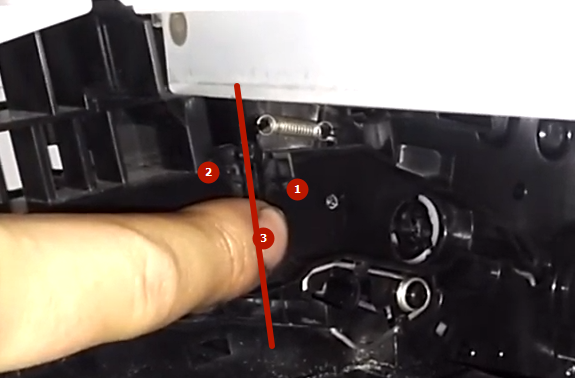
Суммарно на все движение должно уйти примерно 3-секунды.
Новичку довольно сложно соблюсти необходимый для обнуления интервал, поэтому нужно попробовать много раз.
Чтобы максимально правильно понять суть, смотрите видео ниже.
Как сбросить принтеры разных моделей
Ниже предоставлены пошаговые инструкции, как сбросить сообщения о замене фотобарабана или тонера.
Если вашей модели нет в списке, пишите в комментариях, постараюсь в ближайшее время дополнить материал.
МФУ Brother MFC-7860DWR
В сбросе аппарат нуждается, если на табло высвечивает одну из надписей: «Замените барабан», «Replace Drum». Есть два способа избавиться от сообщения.
- Включите печатающий аппарат.
- Откиньте переднюю крышку, за которой располагается картридж (находится спереди).
- На панели нажмите «Очистить/Назад» (Clear/Back).
- Согласитесь со сбросом, нажав клавишу «1».
- Появится сообщение «Accepted», после чего МФУ попросит задвинуть крышку.
Во втором способе вместо нажатия на единицу можно попробовать ввести «*00» или «00».
Принтеры Brother HL- L5100DN, L5200DW, L6200DW, L6250DN, L6250DW
Аппараты работают на картриджах TN-3480, TN-3430.
Инструкция по обнулению информации о тонере:
- Одновременно нажмите «Secure» и «Cancel».
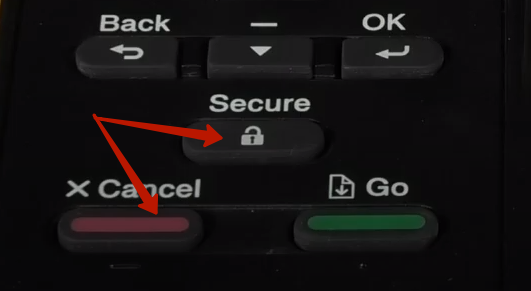
- На экране отобразится емкость тонера, до которой нужно сброситься. На выбор доступны вариант «Стандарт» (TNR-STD), «Стартовый» (TNR-STR), «Высокой емкости» (TNR-HC) и «Супер-высокой» (TNR-S.HC). Выберите свой вариант и произведите сброс, кликнув по «OK».
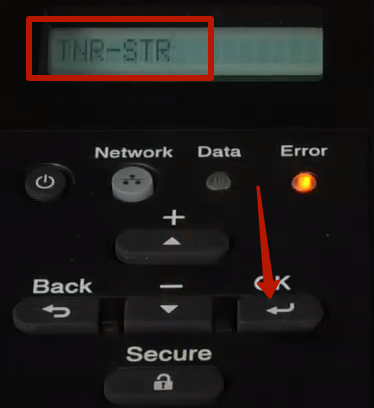
- Подтвердите обнуление, нажав на «+» (вверх). После, дисплей напишет «Принято», а после выполнения появится «Готово».

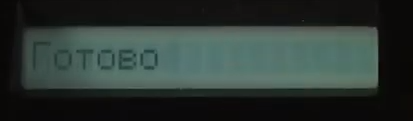
- Закрывайте лоток и печатайте.
Для сброса фотовала также сначала откройте дверцу. Зажимаете кнопку «OK» до отображения надписи «Фотобарабан».

Переходите внутрь, нажав еще раз «OK». Затем клацните стрелку «Вверх» и дождитесь, пока не проскочит сообщение «Готово».
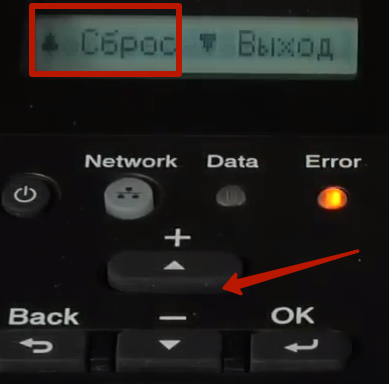
Можете закрыть дверцу и распечатать отчет, чтобы окончательно убедиться в проведенном сбросе.
Цветной Brother HL-3140CW, HL-3150CDN, HL-3170CDW
Сброс аналогичен моделям в предыдущем разделе, разница только в том, что, кроме черного картриджа, потребуется обнулять цветные. Также вместо передней необходимо приподнять верхнюю часть аппарата.
Brother HL-2035R
Сброс блока с барабаном (требуется, когда слева мигает индикация «Drum»):
- В состоянии готовности, когда горит зеленая лампочка «Ready», откройте крышку. Загорится индикатор «Error» (ошибка).
- Отключите питание тумблером сбоку с правой стороны.
- Нажмите и держите кнопку «GO». Переведите тумблер во включенное положение.
- Принтер не будет включаться, сразу засветятся все лампочки.
- Дождитесь, пока индикатор «Ready» не погаснет, отпустите «GO» и без больших пауз снова нажмите с удержанием.
- Когда загорится диод ошибки, снова отожмите «GO» и еще раз сразу зажмите. Удерживайте до момента, пока все индикаторы не будут гореть вместе.
- В завершение перестаньте держать «GO» и закройте принтер.
- Лампочка готовности будет мигать, параллельно начнется шум механизмов. После, «Ready» будет светиться постоянно.
Как сбить счетчик для модели HL-2035R вручную:
- Потребуется доступ к двум деталям – счетчику тонера и датчику дверцы, поэтому последнюю откройте.
- Загорится ошибка на корпусе.
- Возьмите два длинных предмета, например, отвертки.
- Во включенном режиме одновременно нажмите на белый счетчик сверху и датчик снизу.

- Начнется шум, и когда двигатель закрутится (станет заметно громче), быстро отпустите счетчик.

- На панели индикации должны замигать все лампочки сразу.
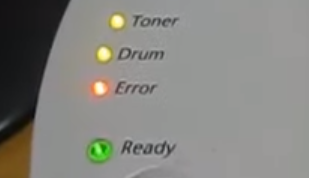
- Закройте дверку, принтер начнет подготавливаться к печати, после чего светящимся останется только индикатор режима готовности «Ready».
Разместите бумагу в лотке, нажмите три раза «GO» и выйдет лист с техническим состоянием принтера. Там можно увидеть количество сбросов.
Brother HL-2240, 2130, 2220, 2230, 2240, 2250DN, 2270DW, 2275DW
- При незакрытой крышке сделайте отключение аппарата от сети тумблером на правой стенке корпуса.
- Зажмите «Пуск» (GO) и воспользуйтесь тумблером, чтобы включить технику.
- Должны заработать все лампочки, за исключением «Ready».
- Отожмите клавишу, дважды нажмите снова. Сделайте паузу на 10 с, пока не начнут светиться диоды напротив надписей «Toner», «Drum», «Error».
- Нажмите 5 раз подряд «GO», после чего свечение «Toner» должно выключиться.
- Начнет моргать «Error» потому, что принтер не закрыт, исправьте ситуацию.
- Сброс завершен, распечатайте отчет или любой текстовый документ с компьютера.
Brother MFC-L2720DWR, L2740DWR
Представленные модели «Бразер» для управления оснащены сенсорным экраном, поэтому для сброса следует перейти в определенные пункты. Способ можно применить для Brother DCP-L5500DN.
Как обнулить ресурс фотобарабана:
- Через экран откройте «Настройки».
- Затем «Все настройки».
- Стрелкам сбоку экрана найдите и откройте подраздел «Инф. об уст-ве».
- Снова, пользуясь стрелками, доберитесь до пункта «Ресурс деталей».
- Справа от кнопок «Домой» (значок домика) и «Назад» (стрелка влево) нужно вызвать цифровую панель. Проводите пальцем, пока не отобразятся цифры.
- Запомните положение значка решетки (#), желательно для будущих действий слегка отметьте кнопку карандашом.
- Зажмите решетку минимум на 5 с, пока не отобразится «Меню сброса». Пальцем нажмите на «Фотобарабан», а далее согласитесь с заменой.
Для сброса счетчика предварительно следует, как обычно, открыть переднюю крышку. На дисплее появится предупреждение и засветится красный крестик.
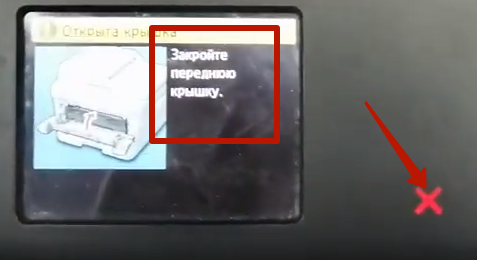
Снова воспользуйтесь удержанием решетки, пока не появится меню для обнуления. Выберите свой картридж, перейдите в него через нажатие по экрану и согласитесь с очисткой ресурса.
Brother DCP-1602R, 1610WR, 1612WR, 1623WR
- Клавишей на панели откройте «Меню».
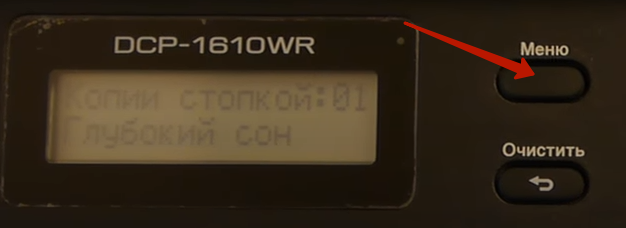
- Кнопка «плюс» и «минус» пролистайте разделы, пока не найдете «Информация об устройстве».
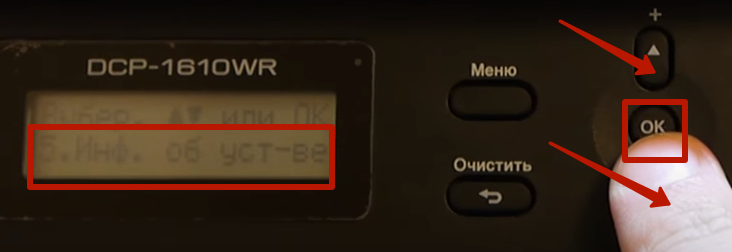
- Зайдите внутрь, отыщите и зайдите в пункт «Сброс. фотоб.».
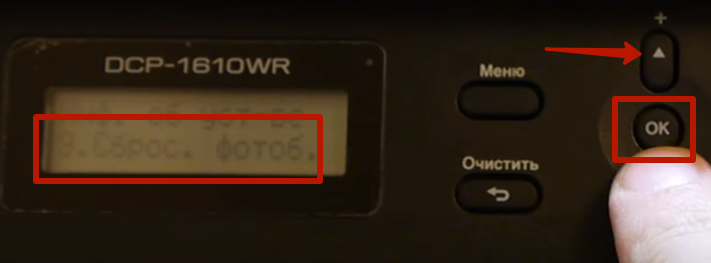
- Зажмите «OK» до появления уведомления о возможности сброса.
- Если требуется сбросить барабан, жмите «Вверх».
- Но для сброса значения тонера нажмите «Старт».

- Кнопками выставьте значение «00». Чтобы долго не листать, сначала кликните «-», затем «+».
- Подтвердите операцию, теперь уведомление перестанет показываться.
Струйные принтеры и МФУ Brother MFC/DCP всегда имеют встроенную впитывающую емкость-абсорбер для отработанных чернил (далее – “памперс”). Во время прочисток печатающей головки чернила сливаются именно туда. После долгого использования принтера или из-за частых прочисток печатающей головки, запущенных одна за другой, памперс переполняется и устройство требует технического обслуживания – промывки и сброса счетчика заполнения.
Если памперс переполнился, на дисплее принтера высвечивается «Чистка / Unable to clean » или «Ошибка 46 /Error 46» и устройство отказывается печатать, копировать и сканировать.
Проверка на ошибку счетчика памперса
Перед сбросом нужно уточнить, что ошибка связана именно с памперсом, так как сброс счетчика возможен только после появления ошибки переполнения!
1. Отключите принтер от сети (выньте кабель питания из розетки).
2. Войдите в сервисное инженерное меню.
Для принтеров без сенсорного экрана. Удерживая кнопку «MENU», включите кабель питания в розетку и дождитесь, когда на дисплее появится «Maintenance», – эта надпись появляется всего на пару секунд, и в это время надо отпустить кнопку «MENU»; если пропустили – начните сначала, с отключения от сети.
Для МФУ с сенсорным экраном и зеленой кнопкой СТАРТ. Для входа в сервисный режим нужно при включении жать зеленую кнопку СТАРТ и далее следовать тем же инструкциям.
Для МФУ с сенсорным экраном без отдельной кнопки СТАРТ. Нажимать на сенсорный домик (клавиша HOME) + черно-бело копирование (подробнее на видео ниже). На некоторых устройствах жмите только кнопку “домик/home” около 5-8 секунд. Потом нужно нажать на пустую строку на экране.
Для МФУ с сенсорным экраном последнего поколения (MFC-J3530DW, MFC-J3930DW, MFC-J2330DW, MFC-J5945DW, MFC-J6945DW, HL-J6000DW). Долго жмете на кнопку с домиком (HOME), примерно 10 секунд. Потом нужно нажать на пустую строку на экране. Затем вводите на кнопочной клавиатуре *2864, так вы войдете в режим Maintenance. В этом режиме, например, через нажатие 764 (вводится кнопками) можно войти в режим прочистки (появится надпись Cleaning, нажатием на сенсорную кнопку Color Start запускается усиленная прочистка, после ее окончания комбинацией 09 можно сразу распечатать тест). Нажатием кнопки с красным крестиком можно выйти из подменю в основное меню Maintenance. А нажав 99 – полностью выйти из сервисного меню с перезапуском принтера.

Вход в сервисный режим на примере DCP-195C

Вход в сервисный режим на примере MFC-J5910DW с сенсорным экраном
3. Нажимайте кнопку «+» или “>>” несколько раз, пока не высветится цифра 8 на дисплее, затем нажмите кнопку «ОK».
4. Вновь жмите кнопку «+» несколько раз, пока не высветится цифра 2 на дисплее, затем «ОK». После этого на дисплее должна появиться «MACHINE ERROR» или «MACHINE ERROR 00»; если что-то иное – памперс сбрасывать бесполезно.
8 -> 0 это путь входа в меню обнуления счетчиков памперса.

Переходим к собственно сбросу памперса (точнее – его счетчика). Для этого нужно ввести определенный код (для большинства устройств – это 2783.
Сброс памперса на Brother – инструкция
- Войдите в сервисное инженерное меню, как указано выше.
- Войдите в раздел 8, потом в раздел 0 (как указано в описании выше).
- Затем нажимаем кнопку «ЧЕРНО-БЕЛОЕ» (рядом с кнопкой «START» есть две кнопки выбора печати – «ЦВЕТНОЕ» или «ЧЕРНО-БЕЛОЕ»), пока не появится надпись «PURGE: xxxxx» (xxxxx – цифры).

Показания счетчика PURGE на Brother

Показания счетчика прочисток PURGE для Brother DCP-J100
- Вновь жмем кнопку «+» несколько раз, пока не высветится цифра 2 на дисплее, затем нажимаем «ОK».
- Нажимаем кнопку «+», пока не высветится цифра 7, затем «ОK».
- Нажимаем кнопку «+», пока не высветится цифра 8, затем «ОK».
- Нажимаем кнопку «+», пока не высветится цифра 3, затем «ОK»; появится надпись «PURGE:00000».
- Далее нажимаем несколько раз кнопку «ЧЕРНО-БЕЛОЕ», пока не появится надпись «FLUSH: xxxxx» (xxxxx – цифры).Повторяем то же, что делали для надписи «PURGE» :
- нажимаем кнопку «+», пока не высветится цифра 2 на дисплее , затем нажимаем кнопку «ОK»;
- нажимаем кнопку «+», пока не высветится цифра 7, затем «ОK»;
- нажимаем кнопку «+», пока не высветится цифра 8, затем «ОK»;
- нажимаем кнопку «+», пока не высветится цифра 3, затем «ОK»; появится надпись «FLUSH:00000».Отключаем от сети, вытаскивая кабель питания из розетки, вновь включаем; всё должно заработать.
На некоторых моделях (аппаратах с сенсорным дисплеем) счётчик FLUSH может быть разделён по цветам на чёрный FLSBK и цветной FLSCL. Очевидно, что сбрасывать нужно оба. Из-за того что счётчики PURGE и FLUSH дают ошибку не единомоментно, может возникнуть ситуация, когда пользователь не обратил внимания на FLSBK и FLSCL, сбросил PURGE и у него всё заработало. А спустя какое-то время система снова зависает и сброс PURGE уже не помогает – потому что на сай раз сработало ограничение по счётчику FLUSH (или FLSBK и FLSCL, соответственно). То есть проще сбросить все счётчики одновременно, как и указано выше, чтобы не возникало путаницы.
Не забудьте физически промыть и очистить емкость для отработанных чернил.
Elena P
3 недели назад
DCP-T500W тоже сработало! спасибо!
George Derk
3 месяца назад
Благодарю. Сработало на DCP-330C
Клара Анафиева
5 месяцев назад
Подскажите пожалуйста,почему текст при распечатывании стал бледным и кривым ,выравнивание не помогает
Ruslan&Anastasiya
7 месяцев назад
Здравствуйте, Роман! Большое спасибо за такое важное видео. Сброс памперса получился. Но у меня ещё одна проблема с Мфу данной модели. После заправки чернил принтер не видит их. Чернила полные, а принтер пишет, что чернил мало. Не знаете ли вы решение данной проблемы.
Kaboom Official
1 год назад
ты мой герой и спаситель! кинь реквизиты я тебе благодарочку зашлю!)
Дмитрий Евгеньевич
1 год назад
А что означает ошибка 50 ? Программа пишет что нужно заправить его, заправил, но ошибка все равно висит.
Oleg Sharapov
1 год назад
Здравствуйте!Подскажите пожалуйста у меня brother модель MFC-J265W ,выдает абсорбент почти заполнен. Как можно устранить самому.
Tester Reed
1 год назад
Большое спасибо! Оживил DCP-710w
DIY IDEA
1 год назад
У меня пишен , недостаточно,, У,, хоте все чернила заполнены. Все сбросил и нечего не работает
Евгений Акиншин
1 год назад
Здравствуйте а как сам памперс почистить или поменять
Мария Гончар
1 год назад
Большое спасибо за видео! Все очень доходчиво и просто, сбросил ошибку на принтере DCP-T300
Александр Кириллов
1 год назад
Спасибо большое! Тоже помогло, собирался уже везти в сервис. DCP-510W. Но я так понимаю, чистить все-таки его нужно в какой-то момент и этого все-равно не избежать.
Teddy English School
1 год назад
Спасибо! Помогло на принтере Brother-T310 . Еще раз огромное спасибо!
Виктор Вахрамов
2 года назад
Как добраться до контейнера с чернилами? Боюсь что нибудь сломать. Подскажите.
Виктор Вахрамов
2 года назад
Написал в личке, пишу еще раз. Как добраться до памперса. С какой стороны он находится?
Денис К
2 года назад
Спасибо! Помогло. Есть ещё более развернутое сервисное меню. Ещё помогло «ручное» прокачивание чернил в трубках
14Feathery
2 года назад
Спасибо, Роман! Принтер только что купил, но на заметку уже взял ваше видео!
Иван Иваныч
2 года назад
Медленно и нудно, но главное, что сработало, спасибо большое!!!
Александр Никонов
2 года назад
Можно наверно баночку вывести, как многие делают, и не будет заполнятся памперс
Добрый ёжик
2 года назад
Отлично! Обязательно оставлю у себя в заметках. Имею такой же аппарат, приобрел около 1,5 месяцев назад. Однозначно лайк за видео и подписка на канал. Заходите ко мне на канал. Надеюсь на взаимность 
- ВАЖНАЯ ИНФОРМАЦИЯ
- (MFC-T910DW)
При сбросе устройства факсы, сохраненные в памяти, могут быть удалены. Перед сбросом устройства можно перенести факсы на компьютер или другой факсимильный аппарат, чтобы не потерять важные сообщения.
DCP-T310/DCP-T510W/DCP-T710W
-
Нажмите Меню.
-
Нажмите
 или
или  , чтобы выбрать следующее:
, чтобы выбрать следующее:-
Выберите [Исходн. уст-ки]. Нажмите OK.
-
Выберите [Сброс]. Нажмите OK.
-
Выберите параметр сброса, который необходимо использовать. Нажмите OK.
-
-
Нажмите
 для подтверждения [Сброс].
для подтверждения [Сброс]. -
Нажмите
 для [Да], чтобы перезагрузить устройство.
для [Да], чтобы перезагрузить устройство. Устройство перезапустится.
MFC-T910DW
-
Нажмите Настройки.
-
Нажмите
 или
или  , чтобы выбрать следующее:
, чтобы выбрать следующее:-
Выберите [Исходн. уст-ки]. Нажмите OK.
-
Выберите [Сброс]. Нажмите OK.
-
Выберите параметр сброса, который необходимо использовать. Нажмите OK.
-
-
Для подтверждения нажимайте кнопку
 в течение двух секунд.
в течение двух секунд. Устройство перезапустится.
Связанные модели
DCP-T310, DCP-T510W, DCP-T710W
Отзывы о материалах
Чтобы помочь нам улучшить поддержку пользователей, просим вас поделиться своим мнением, ответив на вопросы ниже.

В центре Комплэйс можно осуществить сброс памперса в принтерах Brother в тот же день.
Программный сброс абсорбера Brother
Сброс абсорбера в МФУ Brother осуществляется по-разному. В одних принтерах есть цифровой набор, в других нет. В любом случае, для того, чтобы сбросить памперс в струйном принтере Brother, нужно войти в сервисное меню МФУ.
Для входа в сервисное меню, например, Brother MFC-235C нужно нажать кнопку меню и включить принтер до появления надписи Maintenance. Затем сразу же отпустить кнопку Меню. Если пропустили этот момент, то нужно повторить процедуру по-новой.
После этого нужно найти пункт purge. Пункт обычно выбирается кнопкой черно-белое копирование, либо стрелкой вверх. Вместе с purge высвечиваются какие-то цифры. Нужно выставить 2783. Иногда нужно вводить цифры по-одной, нажимая ОК после ввода каждой. Для Brother MFC-235C следует ввести число сразу и нажать ОК.
Для Brother DCP-135C сброс памперса следует продолжить для пункта Flush, повторив все то же, что делали для Purge и введя число 2783. Ввод осуществляется кнопкой +? .
В МФУ Brother DCP-115c вход в сервисное меню для сброса памперса осуществляется либо одновременным нажатием 4 раза menu/set и start black, либо нажатием menu обесточенного принтера и подсоединением питания. Далее нужно набрать функцию 80, в ней выбрать пункт purge, ввести значение 2783, что вызовет сброс счетчика.
После этого перезагружаетесь и работаете.
Аппаратный сброс памперса Brother
В принципе, программное определение заполнения абсорбера очень неточно. Погрешность может достигать 100%. Поэтому в некоторых струйных принтерах Btrother для определения момента заполнения используется датчик влажности. В этом случае простым сбросом не обойтись. Дополнительно нужно убирать датчик влажности. И только после этого можно выполнять программный сброс.
Сброс памперса Brother MFC-J2510
В МФУ Brother MFC-J2510 есть датчик влажности на переполнение абсорбера. Кроме того, сами впитывающие подушечки абсорбера «замурованы» полиэтиленовой пленкой так, что они не высыхают. Поэтому переполнение «памперса» у Brother MFC-J2510 происходит гораздо быстрее, чем в других принтерах Brother.
Особенности сброса памперса в Brother MFC-J2510:
- без разборки принтера сброс абсорбера в этой модели невозможен;
- нужно сделать чистку датчика, вытереть и просушить до сброса
- поскольку новых абсорберов в продаже найти сложно, часть старого памперса, соприкасающегося с датчиком, удалить
- трубки для отработанных чернил вывести наружу в отдельную емкость


Вывод отработанных чернил наружу в емкость, цена 800 руб.

После чистки датчика перейти к сбросу.
- Нажать домик и удерживать 8 с.
- В появившемся меню нажать и удерживать нижнее пустое поле
- Набрать в новом меню *2783 (2864) set
- В следующем меню набрать *80 (80)
- Стрелкой вверх выбрать Sen PURGE с цифрами
- ввести 2783
- выход 99
Если не получилось в 5 пункте, выбрать PURGE с цифрами и набрать 2783
В случае, когда и это не помогло, в пункте 5 выбрать FLSCL и сбросить этот счетчик той же комбинацией.

Сброс абсорбера Brother DCP-T510W DCP-T500W
- Нажать последовательно MENU, Start Black, MENU, Start Black
- В появившемся меню листаем с помощью Start Color или Start Black, ищем PURGE и выбираем кнопкой OK
- Набрать в новом меню кнопками вверх или вниз цифры, подтверждая кнопкой OK 2783, а именно 2-OK-7-OK-8-OK-3-OK
- PURGE скинется на 0000
- Проверяем также счетчик FLUSH, который может состоять из двух счетчиков FLSBK и FLSCL. Если они не равны 0, сбрасываем тем же кодом 2783.
- Если все нормально, выключаем принтер — выдергиваем кабель питания.
Еще советуем прочесть по данной теме:
- Ремонт струйных принтеров Brother
- Ремонт Brother DCP-195C
- Обслуживание и ремонт принтеров Brother
- Ремонт Brother MFC-J3720
- Canon G3400 G2400 G1400 сброс памперса
